软件介绍
思维导图软件是表达发射性思维的有效的图形思维工具,它简单却又极其有效,是一种革命性的思维工具。今天小编为大家带来的是一款专业的手绘思维导图软件——iMindMap 12中文免费版,该软件由苏州苏杰思网络有限公司最新发布!该软件结合独特的自由形态头脑风暴视图和系统的思维导图视图,特别适用于头脑风暴、策划和管理项目、创建演示文稿等。当你想要将你的想法变得可开发和可操作,只需简单地从头脑风暴视图切换到思维导图视图即可,并且,软件在软木板画布上增加了便利贴、图像和分类功能,无论你是想要一个图像插入到文章中或要一个电子表格计算每月预算,思维导图软件都是一个帮助你开始的好工具。
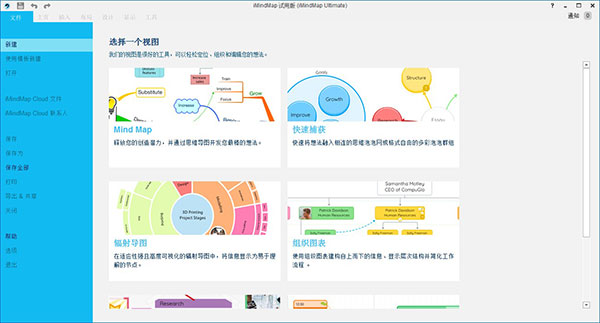
软件是唯一带有自由形态的头脑风暴视图的思维导图软件,它专注用于捕捉你零散的想法,而你根本不用担心想法的结构是否合理、是否具有组织性。
并且,软件在软木板画布上增加了便利贴、图像和分类功能。
头脑风暴与思维导图视图的工作同步
当你想要将你的想法变得可开发和可操作,只需简单地从头脑风暴视图切换到思维导图视图即可。
它也可以以另一种方式存在——在头脑风暴视图上显示你要添加在思维导图上的信息。
2、3D效果震撼人心
在软件的3D视图中创建导图时,通过令人震撼的3D效果,让想法变得生动起来。由于具备3D图像和三维背景环境的功能,成了最具视觉刺激性的思维导图绘图工具。
尝试3D视图功能,在头脑风暴会议中添加一点戏剧效果,有利于创造出更大胆的想法。另外,软件的3D演示的功能在吸引观众的同时会让他们静下心来用心听讲。
3、好看的界面给你带来更好的想法
第一印象是最重要的,它决定了你从看到的事物中捕捉兴趣,并促使大脑的创意的齿轮开始转动。这就是为什么该软件确保你需要每一个格式和绘图工具都在你的指尖,让你的想法熠熠生辉。
4、在一个屏幕上,创建一个资源中心
软件允许您拖放文件(包括文档、视频、幻灯片或其他任何你的电脑支持的格式)或链接到主题分支,弹指间,你就可以在一个易于导航的导图上探索知识。这样懒惰的方法却可以给你超级具有组织性的资源!
5、视图出色,演示难忘
你一定会爱上这样的演示功能:旋转过渡、迷人的三维视图和流畅的动画等。
6、把你的想法转变成任务
用软件规划好周计划、设置好目标了么?一旦你规划好了,就可以直接导出选定的分支或整个导图到Drop Task。
软件可以分配优先级,设置到期日期等,确保你永远不会错过任何一个截止期限。
管理时间、聚焦于需要关注的重点领域——让这一切都变得很容易。
7、从DropTask到iMindMap
如果一个项目做到一半,而你想要做更多的头脑风暴或计划,只需从DropTask直接导出项目或任务到软件即可。从DropTask返回到iMindMap,在继续完成DropTask中的工作量的同时,你可以充分挖掘各种想法。
软件中导图的各分支和DropTask的颜色相对应,方便分辨。
8、共享精彩导图
软件支持通过社交媒体分享你的思维导图。
共享思维导图、使用软件阅读器进行思维导图互动,甚至嵌入一个思维导图到你自己的网站,让他人欣赏到你精彩的导图。
9、多种导出格式
软件可以毫不费力将你的思维导图转换成一系列其他格式,与你最常用的桌面工具和谐相处。
无论你是想要一个图像插入到文章中或要一个电子表格计算每月预算,思维导图软件都是一个帮助你开始的好工具。
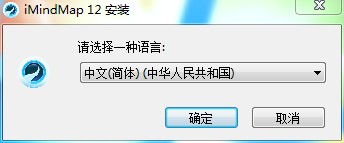
2、进入安装向导
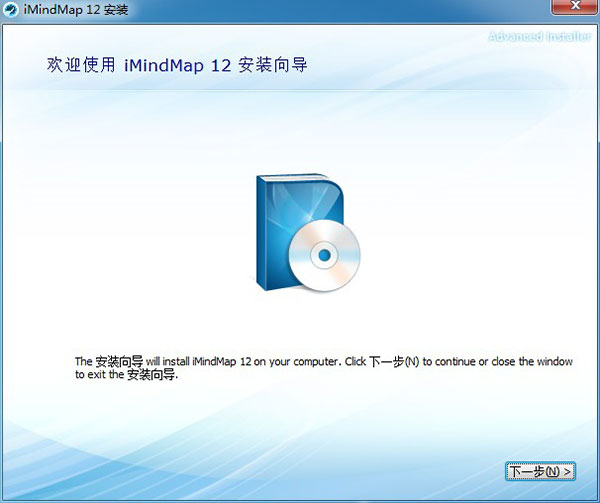
3、选择安装目录
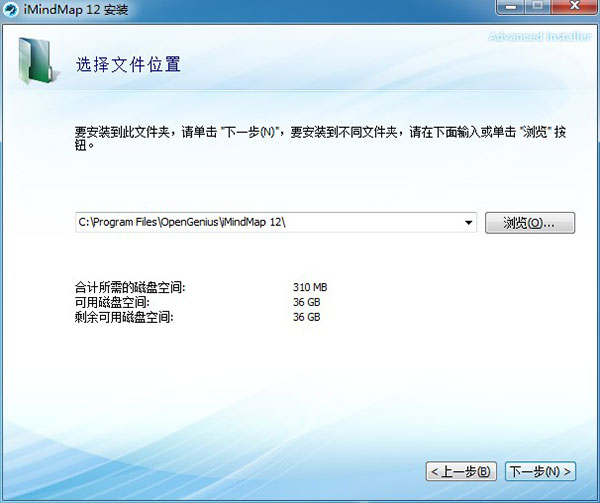
4、点击安装
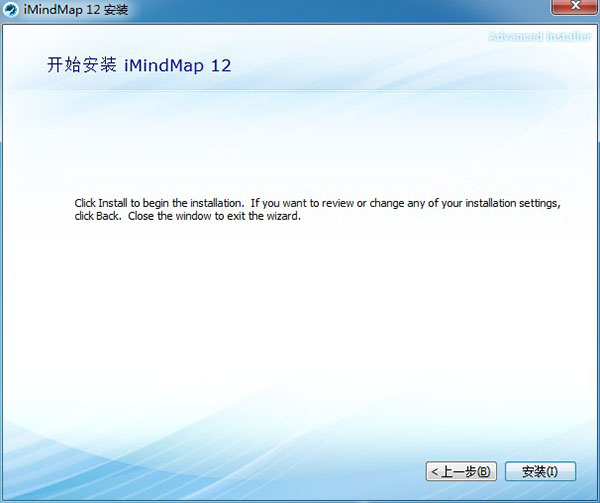
5、稍等片刻即可完成安装,点击启动
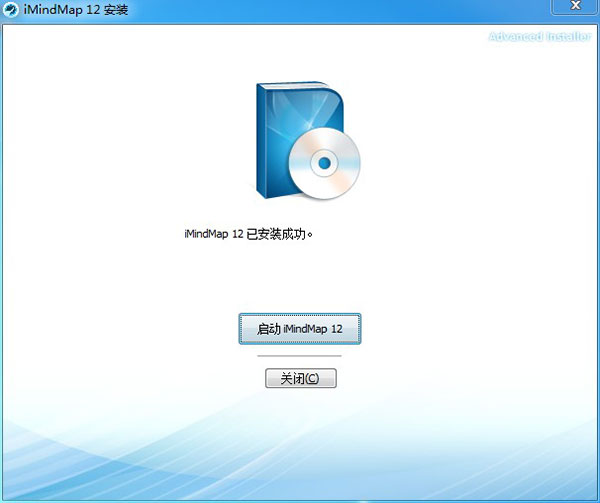
6、点击Agree
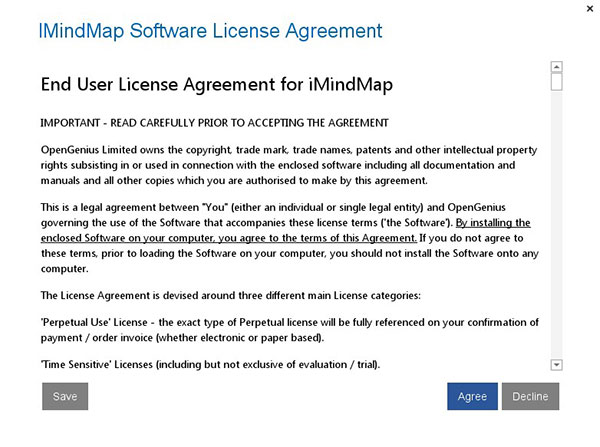
7、如果已购买激活码可在此填入,如果没有可点"我希望免费试用",试用版为完全功能7天免费试用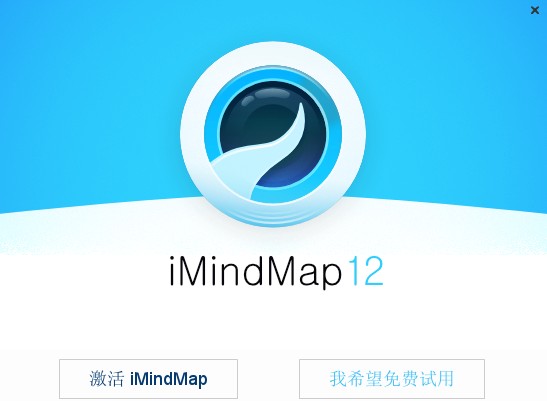
8、注册账号,填入相应的信息,点击注册
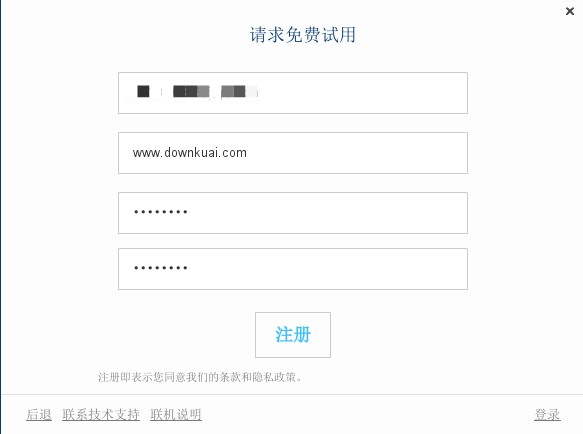
9、点击继续
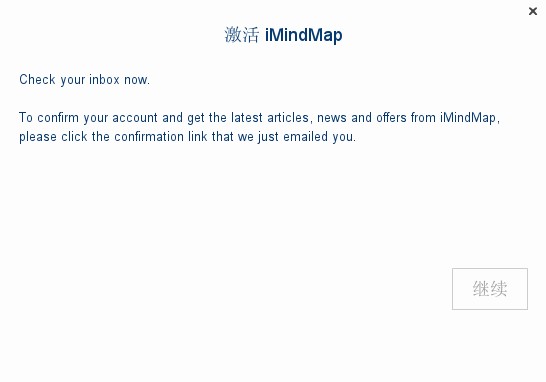
10、进入软件首界面
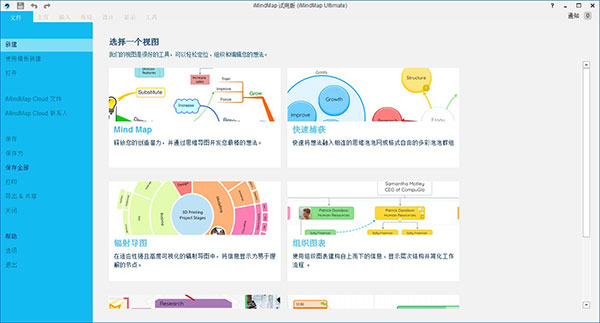
1、找出思维导图的中心主题,使用准确的关键词制作制作思维导图,记住思维导图的特点——简洁。使用iMindMap做思维导图在确定视图后,输入中心主题关键词。
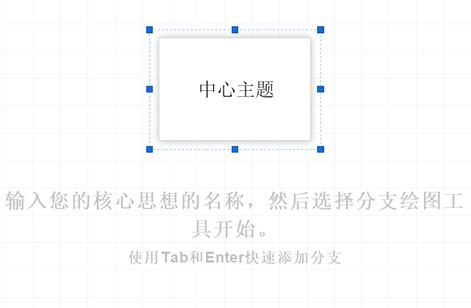
2、确定主干关键词。依据中心主题发展出多个主干,提取各主干的关键词。点击中心主题的加号,添加一个无框分支,再选择点击分支框符号添加多个分支框,并输入相应的关键词。
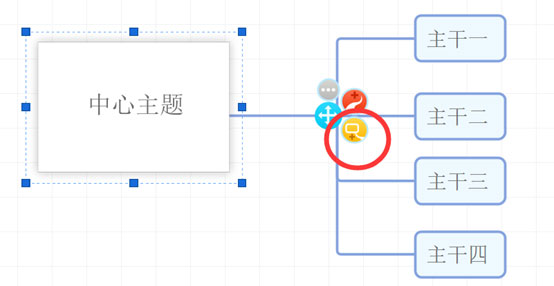
3、发散思维,添加分支。根据各个主干的内容发散思维,整理出更多相同类别的细节,在各个分支框后再添加分支框,输入细节分支关键词。使用iMindMap做思维导图就只需这简单的三步,一个初级的思维导图就成型了。
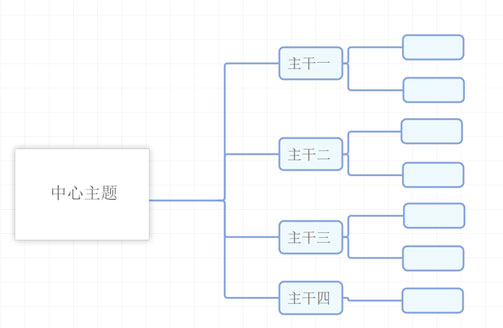
接下来是,iMindMap做思维导图的课堂小技巧
1、色彩可以刺激人的大脑,加深记忆,所以我们在使用iMindMap做思维导图时可以将同一类内容的文本框换成同一种或者相似的颜色。选中主干文本框,选中分支框下方的色盘,即可更换分支框的颜色。也可以点击上方工具栏中的框子色彩,这里有更多种类的颜色。
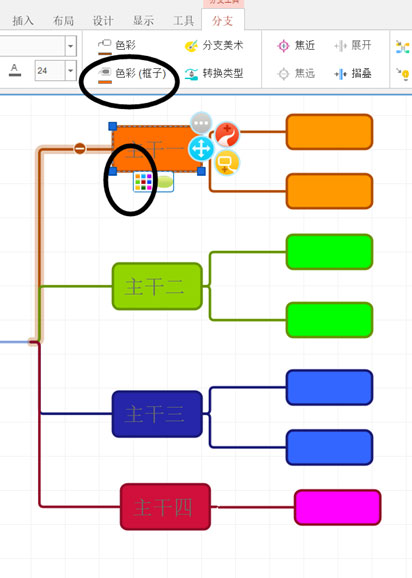
2、同样,不同主干使用不同的分支框图形会使思维导图更加的清晰,不会产生混淆。选中分支框,点击形状符号,将同一主干上的分支框都切换成同一形状。
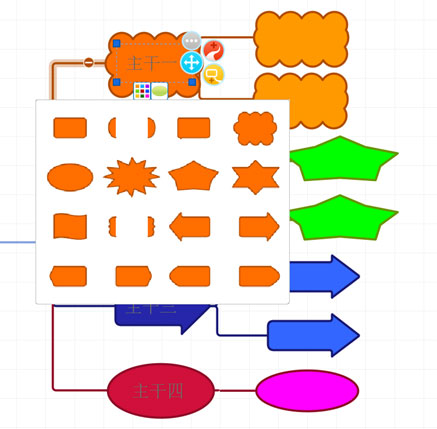
思维导图软件iMindMap制图时还可以插入图片、语音等,最独特的是可以添加手绘。选中分支框,单击右键,选择“素描”,就可以任意发挥我们的绘画能力啦!
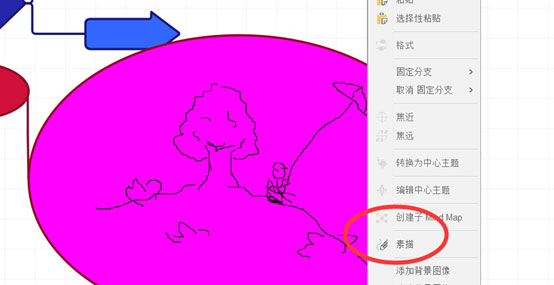
在梳理文章思路、工作安排、生活计划时,都可以使用思维导图来帮助我们理清思绪,就像制作定语从句思维导图,让学习更为高效便利。思维导图的使用已经渐渐融入我们的方方面面,让iMindMap陪我们一起成为逻辑大神吧。
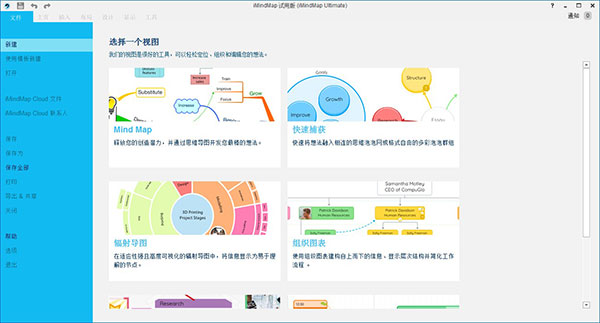
软件特色
1、头脑风暴视图:数字平台来捕捉你的想法软件是唯一带有自由形态的头脑风暴视图的思维导图软件,它专注用于捕捉你零散的想法,而你根本不用担心想法的结构是否合理、是否具有组织性。
并且,软件在软木板画布上增加了便利贴、图像和分类功能。
头脑风暴与思维导图视图的工作同步
当你想要将你的想法变得可开发和可操作,只需简单地从头脑风暴视图切换到思维导图视图即可。
它也可以以另一种方式存在——在头脑风暴视图上显示你要添加在思维导图上的信息。
2、3D效果震撼人心
在软件的3D视图中创建导图时,通过令人震撼的3D效果,让想法变得生动起来。由于具备3D图像和三维背景环境的功能,成了最具视觉刺激性的思维导图绘图工具。
尝试3D视图功能,在头脑风暴会议中添加一点戏剧效果,有利于创造出更大胆的想法。另外,软件的3D演示的功能在吸引观众的同时会让他们静下心来用心听讲。
3、好看的界面给你带来更好的想法
第一印象是最重要的,它决定了你从看到的事物中捕捉兴趣,并促使大脑的创意的齿轮开始转动。这就是为什么该软件确保你需要每一个格式和绘图工具都在你的指尖,让你的想法熠熠生辉。
4、在一个屏幕上,创建一个资源中心
软件允许您拖放文件(包括文档、视频、幻灯片或其他任何你的电脑支持的格式)或链接到主题分支,弹指间,你就可以在一个易于导航的导图上探索知识。这样懒惰的方法却可以给你超级具有组织性的资源!
5、视图出色,演示难忘
你一定会爱上这样的演示功能:旋转过渡、迷人的三维视图和流畅的动画等。
6、把你的想法转变成任务
用软件规划好周计划、设置好目标了么?一旦你规划好了,就可以直接导出选定的分支或整个导图到Drop Task。
软件可以分配优先级,设置到期日期等,确保你永远不会错过任何一个截止期限。
管理时间、聚焦于需要关注的重点领域——让这一切都变得很容易。
7、从DropTask到iMindMap
如果一个项目做到一半,而你想要做更多的头脑风暴或计划,只需从DropTask直接导出项目或任务到软件即可。从DropTask返回到iMindMap,在继续完成DropTask中的工作量的同时,你可以充分挖掘各种想法。
软件中导图的各分支和DropTask的颜色相对应,方便分辨。
8、共享精彩导图
软件支持通过社交媒体分享你的思维导图。
共享思维导图、使用软件阅读器进行思维导图互动,甚至嵌入一个思维导图到你自己的网站,让他人欣赏到你精彩的导图。
9、多种导出格式
软件可以毫不费力将你的思维导图转换成一系列其他格式,与你最常用的桌面工具和谐相处。
无论你是想要一个图像插入到文章中或要一个电子表格计算每月预算,思维导图软件都是一个帮助你开始的好工具。
安装教程
1、在本站下载并解压,双击运行“imindmap12_windows.exe”,安装原程序,选择中文(简体)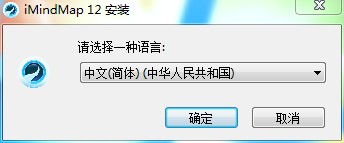
2、进入安装向导
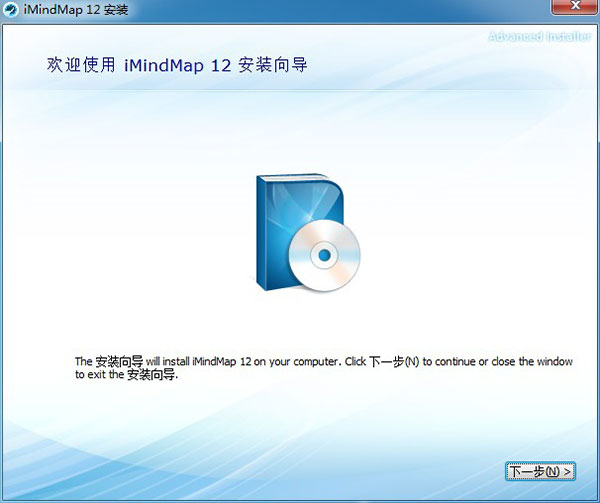
3、选择安装目录
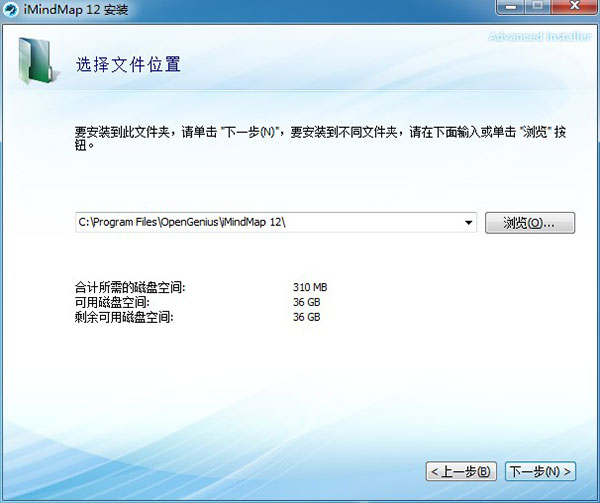
4、点击安装
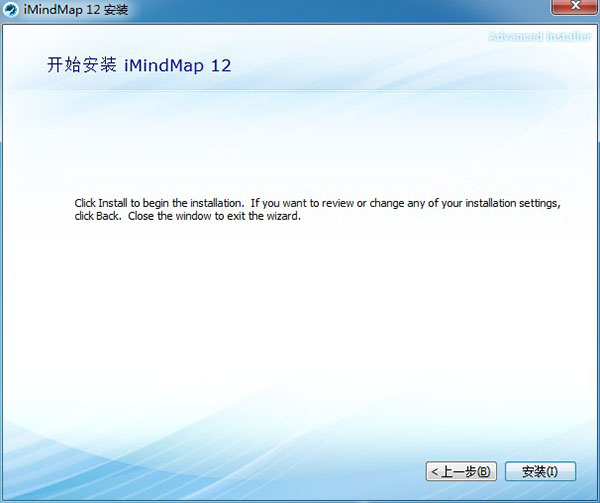
5、稍等片刻即可完成安装,点击启动
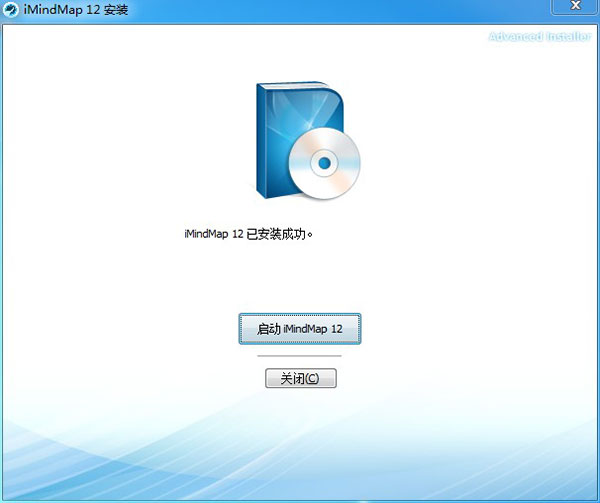
6、点击Agree
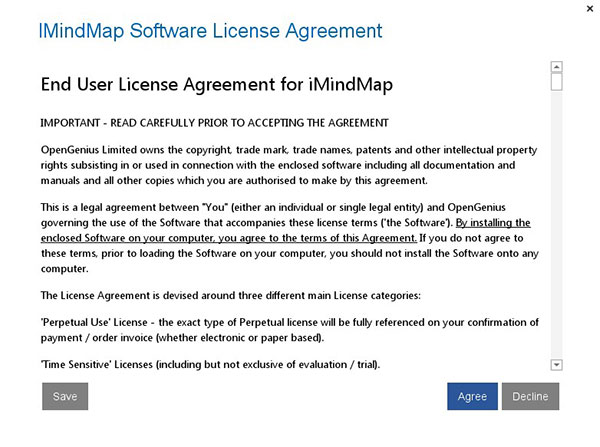
7、如果已购买激活码可在此填入,如果没有可点"我希望免费试用",试用版为完全功能7天免费试用
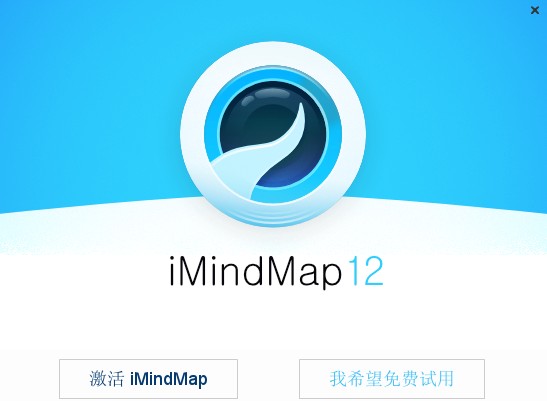
8、注册账号,填入相应的信息,点击注册
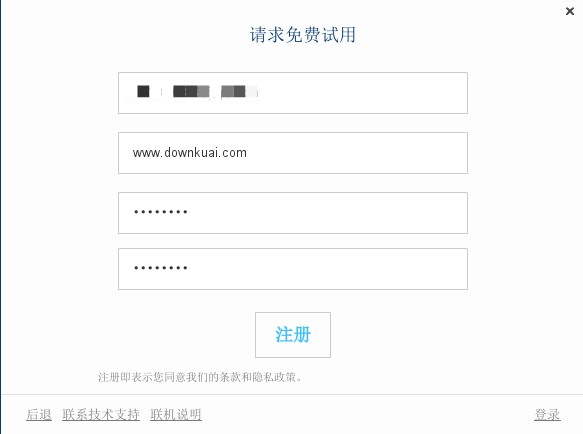
9、点击继续
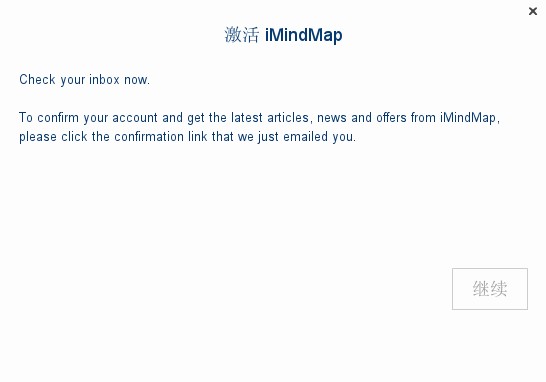
10、进入软件首界面
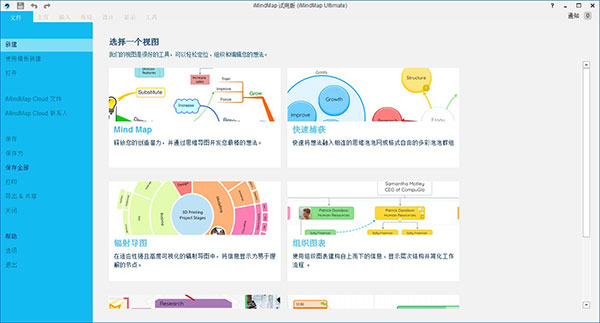
iMindMap使用教程
使用iMindMap做思维导图主要的步骤只有三个。1、找出思维导图的中心主题,使用准确的关键词制作制作思维导图,记住思维导图的特点——简洁。使用iMindMap做思维导图在确定视图后,输入中心主题关键词。
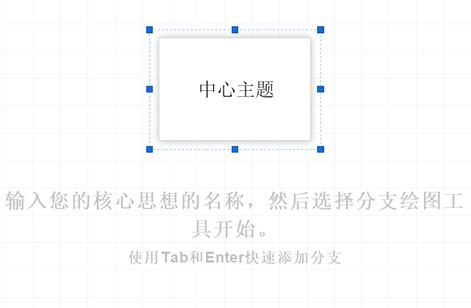
2、确定主干关键词。依据中心主题发展出多个主干,提取各主干的关键词。点击中心主题的加号,添加一个无框分支,再选择点击分支框符号添加多个分支框,并输入相应的关键词。
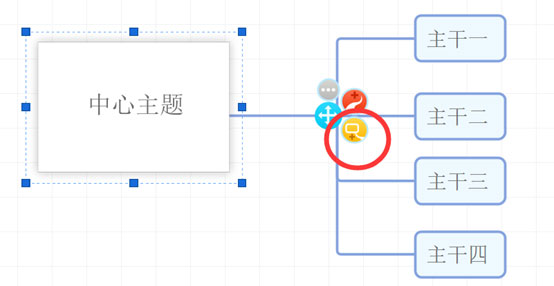
3、发散思维,添加分支。根据各个主干的内容发散思维,整理出更多相同类别的细节,在各个分支框后再添加分支框,输入细节分支关键词。使用iMindMap做思维导图就只需这简单的三步,一个初级的思维导图就成型了。
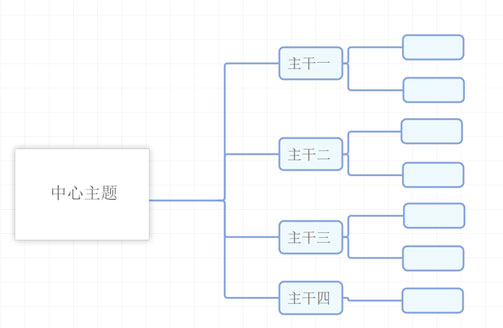
接下来是,iMindMap做思维导图的课堂小技巧
1、色彩可以刺激人的大脑,加深记忆,所以我们在使用iMindMap做思维导图时可以将同一类内容的文本框换成同一种或者相似的颜色。选中主干文本框,选中分支框下方的色盘,即可更换分支框的颜色。也可以点击上方工具栏中的框子色彩,这里有更多种类的颜色。
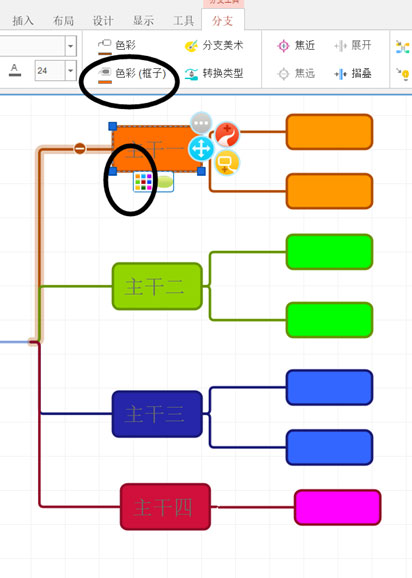
2、同样,不同主干使用不同的分支框图形会使思维导图更加的清晰,不会产生混淆。选中分支框,点击形状符号,将同一主干上的分支框都切换成同一形状。
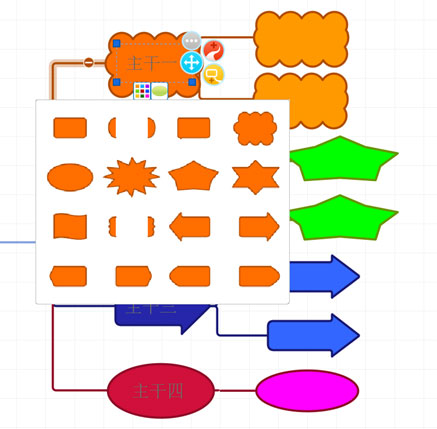
思维导图软件iMindMap制图时还可以插入图片、语音等,最独特的是可以添加手绘。选中分支框,单击右键,选择“素描”,就可以任意发挥我们的绘画能力啦!
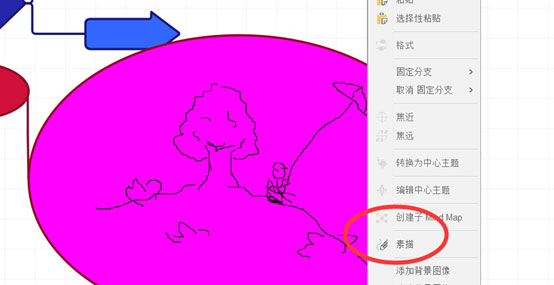
在梳理文章思路、工作安排、生活计划时,都可以使用思维导图来帮助我们理清思绪,就像制作定语从句思维导图,让学习更为高效便利。思维导图的使用已经渐渐融入我们的方方面面,让iMindMap陪我们一起成为逻辑大神吧。
用户评论
共0条评论








































 赣公网安备36010602000086号,版权投诉请发邮件到website-sun@qq.com,我们会尽快处理
赣公网安备36010602000086号,版权投诉请发邮件到website-sun@qq.com,我们会尽快处理